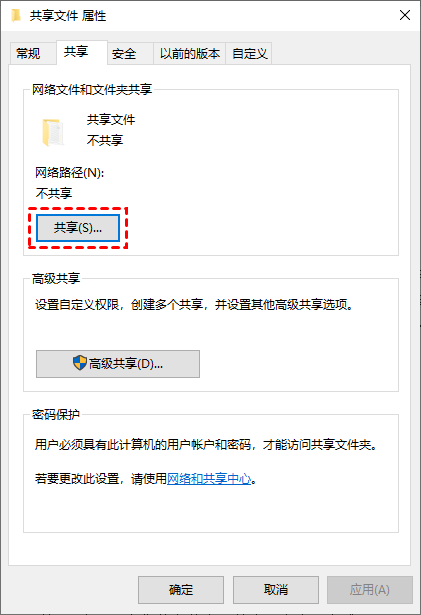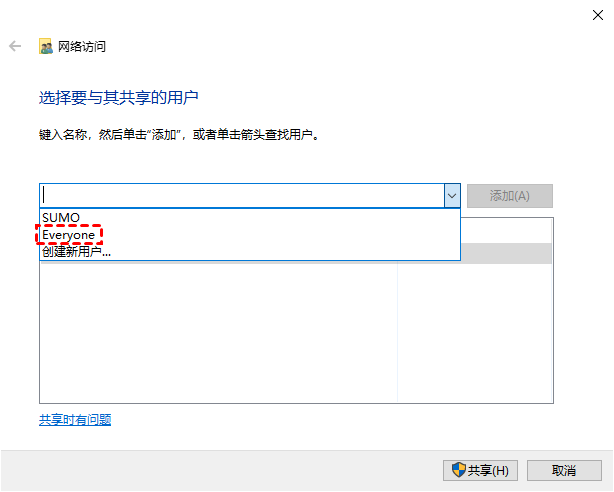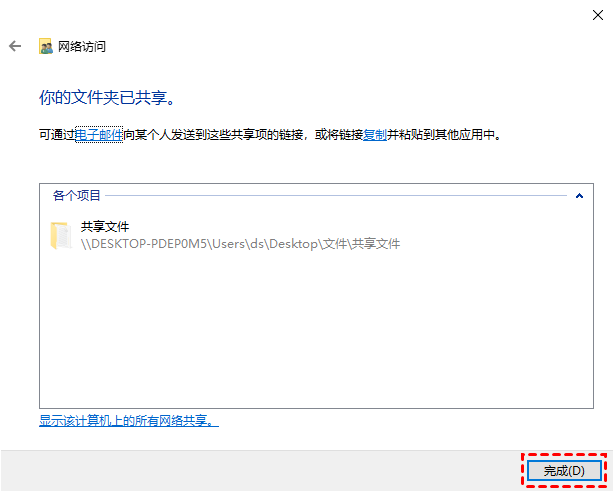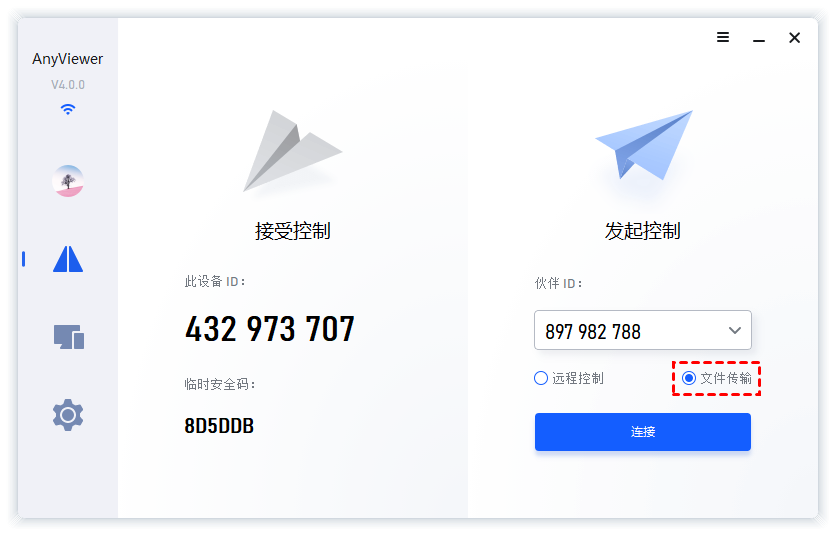两台电脑如何传输文件快?(2种方法)
在这篇文章中,我们将为您介绍两台电脑如何传输文件,并提供两种能快速传输文件的方法。
两台电脑如何快速传输文件?
在我们的学习和工作中,经常会遇到需要在两台电脑之间传输文件的情况。然而,当没有网络连接,且U盘传输速度又太慢时,两台电脑如何传输文件呢?许多用户在这种情况下会感到困惑,显得束手无策。为了帮助大家解决这一难题,本文将介绍两种快速传输文件的方法。
方法1.网络共享文件
在没有网络和U盘传输速度不理想的情况下,Windows的网络共享文件功能是一种非常有效的解决方案。以下是如何使用Windows网络共享文件功能进行文件传输的步骤:
步骤1. 右键单击要共享的文件夹,然后选择“属性”。
步骤2. 在弹出的窗口中,选择“共享”选项卡,然后点击“共享”按钮。
步骤3. 在共享设置中,选择“Everyone”作为共享对象,然后点击“共享”按钮。
步骤4. 您的文件夹现在已成功共享。记录下文件夹共享的网络路径,随后点击“完成”以完成设置。
步骤5. 在另一台电脑上,按下Win + R组合键,输入刚刚记录下的网络共享路径,即可打开共享文件夹。然后,您可以复制粘贴需要传输的文件。
两台电脑如何传输文件?通过Windows的网络共享文件功能,您可以轻松地在两台电脑之间共享和传输文件。此方法不仅方便快捷,而且传输速度快。
方法2.远程传输文件
两台电脑如何快速传输大文件?远程传输大文件可以通过远程看看软件来传输,该软件能将2台电脑直连快速传输文件。您可以使用远程看看传输不超过2TB的文件,并且文件传输速度可达10MB/S,确保高效的远程文件传输体验。
同时,远程看看还提供了远程控制、手机投屏、文本聊天等多种功能。用户可以使用远程看看进行远程办公,也可以通过手机远程控制家中的电脑进行远程游戏操作,从而享受便捷的多功能服务。接下来,我们将具体为您介绍两台电脑如何传输文件。
步骤1. 在下载中心安装好远程看看软件后,打开软件并注册登录,输入接收文件电脑的设备ID,选择“文件传输”模式,再点击“连接”按钮。
步骤2. 在弹出的连接方式,选择“向伙伴发送请求”。
步骤3. 接收端同意请求后,将弹出一个文件传输窗口,在此窗口中您可以在两台电脑之间快速的远程传输文件。
总结
两台电脑如何传输文件?若两台电脑在同一个局域网,可以使用Windows网络共享功能快速的传输文件;若两台电脑不在同一个网络,可以通过远程看看软件远程传输文件。这两种方法,您可以根据实际情况选择适合自己的文件传输方式。